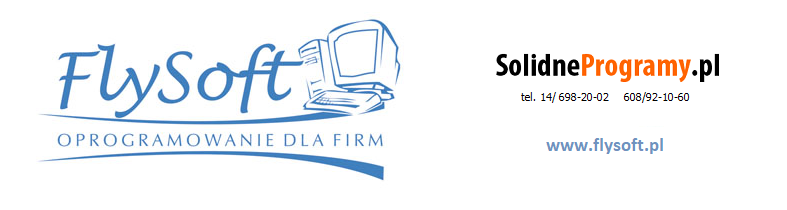
Konwersja danych z bazy BDE programu fakturująco-magazynowego do bazy SQL aplikacji FS-Faktura SQL
W dotychczasowym programie wybieramy opcję z menu KONIEC : Export danych do formatu obsługiwanego przez bazę SQL >>
W wyniku działania tej funkcji otrzymamy 3 pliki : Kontrahenci.arch, Towary.arch, GrupyTowarow.arch
Uwaga! Import danych zawsze musi być wykonany do pustej bazy SQL! Jeśli baza zawiera już dane możemy dokonać jej wyzerowania (baza PostgreSQL - okno logowania do programu -> klawisz KONIGURUJ BAZĘ -> następnie KASUJ TABELE W BAZIE (hasło 1111) lub (baza SQLite - możemy założyć nową pustą bazę danych)
W pustej bazie programu FS-Faktura SQL wybieramy opcję z menu ADMINISTRACJA / BAZY DANYCH : Import danych wyeksportowanych z bazy z formacie BDE (hasło : 1111)
W wyniku działania funkcji konwersji danych w nowej bazie otrzymamy kartoteki towarów, kontrahentów i grup towarowych (żadne archiwalne dokumenty ze starej bazy nie są przenoszone).
Jeśli wybrana została opcja eksportu ze stanem magazynowym w celu jego zatwierdzenia w nowej bazie należy dodatkowo
uruchomić funkcję : ADMINISTRACJA / BAZY DANYCH/Wygeneruj automatyczny dokument PW (hasło : 1111) - po zaczytaniu do edytora wszystkich danych dokument zapisujemy wybierając dowolnego kontrahenta np nazwanego STAN POCZĄTKOWY.
(Uwaga! Opcja wykonania automatycznego dokumentu PW jest dostępna tylko dla bazy PostgreSQL - nie ma możliwości jej użycia dla bazy SQLite)
Po wykonaniu konwersji :
- sprawdzamy wartość remanentu (stanu początkowego od którego rozpoczynamy pracę) - menu RAPORTY/ Remanent wg zakupów
- na liście dokumentów PW (przychód wewnętrzny) znajdował się będzie jeden dokument PW/1/.... utworzony podczas konwersji bazy - wybieramy z menu
głównego zakładkę DOKUMENTY/ MPW - przychody wewnętrzne / lista
- ustawiamy podstawe parametry konfiguracyjne w menu Konfiguracja/ Ustawienia programu/ Konfiguracja podstawowa takie jak : dane teleadresowe drukowane
na dokumentach, numery dokumentów, dopisek informujący o miejscu wystawienia itp.
- pozostałe zakładki konfiguracyjne zawierają standardowo ustawione domyślne parametry - nie ma tam konieczości dokonywania zmian chyba, że świadomie
chcemy zmienić ustawienie jakiejś konkretnej funkcji lub np skonfigurować dodatkowe ustawienia dotyczące np kart stałego klienta, drukarek fiskalnych czy
danych dostępu do poczty e-mail w celu wysyłania dokumentów w PDF wprost z programu
- po wykonaniu powyższych czynności można przystąpić do pracy
( Ze względu na uproszczony sposób konwersji czyli pobranie tylko informacji przechowywanych na kartotekach towarowych wartość remanentu wygenerowana po
wykonaniu konwersji powinna być zgodna z wartością remanentu wygenerowanego z aplikacji pracującej na bazie wg opcji remanent wg stanów z kartoteki - wartości
generowane opcją remanent wg dokumentów na dzień lub wg kartotek z historią zakupów mogą nieznacznie odbiegać od wartości remanentu po konwersji ze względu na
przyjęty algorytm obliczeń uwzględniający zmianę cen zakupu.)
Weryfikacja danych otrzymanych po konwersji z formatu BDE
Jeśli załączna baza zawiera przekonwertowane dane ze starszej bazy BDE wykonujemy standardowo następujące czynności :
- sprawdzamy wartość remanentu (stanu początkowego od którego rozpoczynamy pracę) - menu RAPORTY/ Remanent wg zakupów
- na liście dokumentów PW (przychód wewnętrzny) znajdował się będzie jeden dokument PW/1/.... utworzony podczas konwersji bazy - wybieramy z menu
głównego zakładkę DOKUMENTY/ MPW - przychody wewnętrzne / lista
- ustawiamy podstawe parametry konfiguracyjne w menu Konfiguracja/ Ustawienia programu/ Konfiguracja podstawowa takie jak : dane teleadresowe drukowane
na dokumentach, numery dokumentów, dopisek informujący o miejscu wystawienia itp.
- pozostałe zakładki konfiguracyjne zawierają standardowo ustawione domyślne parametry - nie ma tam konieczości dokonywania zmian chyba, że świadomie
chcemy zmienić ustawienie jakiejś konkretnej funkcji lub np skonfigurować dodatkowe ustawienia dotyczące np kart stałego klienta, drukarek fiskalnych czy
danych dostępu do poczty e-mail w celu wysyłania dokumentów w PDF wprost z programu
- po wykonaniu powyższych czynności można przystąpić do pracy